Oppdatert april 2024: Slutt å få feilmeldinger og senk systemet med optimaliseringsverktøyet vårt. Få den nå på denne koblingen
- Last ned og installer reparasjonsverktøyet her.
- La den skanne datamaskinen din.
- Verktøyet vil da fiks datamaskinen din.
Det virker ikke intuitivt å deaktiver varsler i Windows, men hvis du har brukt Windows 10 en stund, vil du sannsynligvis gjøre det. Av en eller annen grunn har Windows 10 flere problemer med forskjellige USB-enheter enn andre versjoner. Jeg har problemer med USB-enheter i installasjonene mine hele tiden, så jeg deaktiverer varsler. Hvis du vil vite hvordan du aktiverer eller deaktiverer USB-varsler i Windows 10, er dette dokumentet noe for deg.

Selv om varsling er nyttig når du kobler til USB-stasjoner, kameraer, skrivere og skannere, kan det også være irriterende. For eksempel har du en dual-boot konfigurasjon der alle enhetene er konfigurert til å fungere i det andre operativsystemet. Å få USB-varsler i Windows 10 kan være veldig irriterende. Så du kan endelig slå dem av. Dette er hvordan.
For å aktivere eller deaktivere USB-feilvarsling i Windows 10
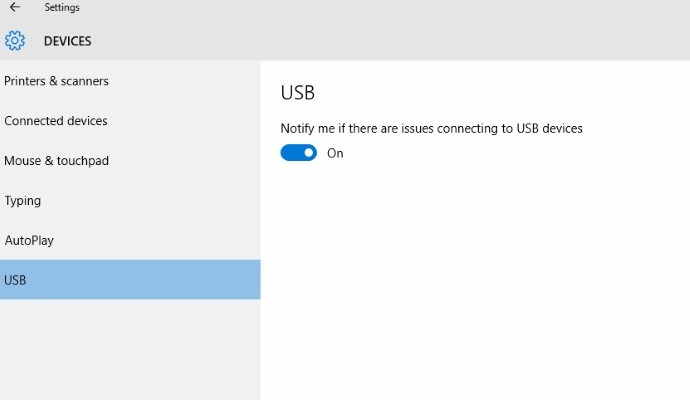
- Åpne applikasjonsinnstillingene.
- Gå til Enheter> USB.
- I høyre rute fjerner du merket for (fjern merket for) "Advarsel meg hvis det er problemer med å koble til USB-enheter". Dette er aktivert som standard.
- Du kan alltid slå den på senere, slik at Windows 10 viser varsel hvis det er problemer med tilkoblede USB-enheter.
For å aktivere eller deaktivere USB-feilvarsling med en REG-fil
1. Utfør trinn 2 (på) eller trinn 3 (av) nedenfor for hva du vil gjøre.
2. For å aktivere USB-feilvarsling
HKEY_CURRENT_USER \ SOFTWARE \ Microsoft \ Shell \ USB NotifyOnUsbErrors DWORD 0 = av 1 = på
3. For å deaktivere USB-feilvarsling
4. Lagre .reg-filen på skrivebordet ditt.
Oppdatering fra april 2024:
Du kan nå forhindre PC -problemer ved å bruke dette verktøyet, for eksempel å beskytte deg mot tap av filer og skadelig programvare. I tillegg er det en fin måte å optimalisere datamaskinen for maksimal ytelse. Programmet fikser vanlige feil som kan oppstå på Windows -systemer uten problemer - du trenger ikke timer med feilsøking når du har den perfekte løsningen på fingertuppene:
- Trinn 1: Last ned PC Repair & Optimizer Tool (Windows 10, 8, 7, XP, Vista - Microsoft Gold-sertifisert).
- Trinn 2: Klikk på "start Scan"For å finne Windows-registerproblemer som kan forårsake PC-problemer.
- Trinn 3: Klikk på "Reparer alle"For å fikse alle problemer.
5. Dobbeltklikk / trykk på den nedlastede .reg-filen for å slå den sammen.
6. Når du blir bedt om det, klikk / trykk Kjør, Ja (UAC), Ja og OK for å godkjenne sammenslåingen.
7. Hvis du ønsker det, kan du slette den nedlastede .reg-filen hvis du ønsker det.

konklusjonen
USB-tilkoblingsvarslingsinnstillingene i Windows 10 er en flott måte for brukere å bli varslet på. Jeg sjekket det selv og koblet den bærbare datamaskinens USB-ladekabel til laderen. Så snart jeg slår av telefonen, vises et varsel med meldingen USB-enhet ikke gjenkjent. Så jeg foreslår at du slår den på hvis den ved et uhell er slått av for å være klar over feil på den eksterne stasjonen.
https://support.hp.com/ph-en/document/c03327635
Ekspert Tips: Dette reparasjonsverktøyet skanner depotene og erstatter korrupte eller manglende filer hvis ingen av disse metodene har fungert. Det fungerer bra i de fleste tilfeller der problemet skyldes systemkorrupsjon. Dette verktøyet vil også optimere systemet ditt for å maksimere ytelsen. Den kan lastes ned av Klikk her

CCNA, Webutvikler, PC Feilsøking
Jeg er en datamaskinentusiast og en praktiserende IT-profesjonell. Jeg har mange års erfaring bak meg i dataprogrammering, feilsøking og reparasjon av maskinvare. Jeg er spesialisert på webutvikling og database design. Jeg har også en CCNA-sertifisering for nettverksdesign og feilsøking.

